

بقلم Nathan E. Malpass, ، آخر تحديث: August 5, 2018
"لدي جهاز iPhone وأنا أحبه كثيرًا. أستخدمه أحيانًا لتخزين الصور ومقاطع الفيديو وحتى مستندات العمل الخاصة بي. ولهذا السبب أقوم بنسخه احتياطيًا طوال الوقت. ولا بد لي من التأكد من أن ملفاتي سليمة. ولكن الآن ، أواجه مشكلات في ذلك. تقول إنه لا توجد مساحة كافية لاستعادة النسخة الاحتياطية لجهاز iPhone الخاص بي. كيف يمكنني إصلاح ذلك؟ "
في المقالة التالية ، سنساعدك في حل مشكلة عدم وجود مساحة كافية لعمل نسخة احتياطية من iPhone.
بعد أن أمضينا سنوات عديدة في تطوير برامج لأجهزة iOS ، فقد صنعنا لك أداة جيدة لإدارة ملفاتك.
إليك نصيحة لك: تحميل FoneDog iOS Data Backup & Restore. النسخ الاحتياطي واستعادة بيانات iOS لنسخ ملفاتك احتياطيًا عندما تجد أنه لا توجد مساحة كافية. يمكنك أيضًا القراءة للعثور على حلول جيدة أخرى.
النسخ الاحتياطي واستعادة بيانات iOS نقرة واحدة لإجراء نسخ احتياطي لجهاز iOS بالكامل على جهاز الكمبيوتر الخاص بك. السماح بمعاينة واستعادة أي عنصر من النسخة الاحتياطية إلى الجهاز. تصدير ما تريد من النسخة الاحتياطية إلى جهاز الكمبيوتر الخاص بك. لا فقدان البيانات على الأجهزة أثناء الاستعادة. لن تقوم استعادة iPhone بالكتابة فوق بياناتك تحميل مجانا تحميل مجانا
الجزء 1. لماذا يجب أن أقوم بعمل نسخة احتياطية من جهاز iPhone؟الجزء 2. الأشياء الأولى أولاً: فحص مساحة التخزين الخاصة بك على iPhoneالجزء 3. استعادة نسخة iTunes الاحتياطية لديك بشكل انتقائيدليل الفيديو: كيفية استخدام FoneDog Toolkit - iOS Data Backup & Restoreالجزء 4. الحفاظ على تحديث iTunes و iOS الخاص بكالجزء 5. الالتزام بإعدادات الأمان الضروريةالجزء 6. استنتاج
الناس اقرأ أيضاكيفية عمل نسخة احتياطية من iPhone بدون iTunes؟كيفية عمل نسخة احتياطية من رسائل iPhone بدون iTunes؟
لقد كان iPhone نوعًا مفيدًا جدًا من الهواتف لمعظم المستخدمين. يمكن استخدامه لالتقاط صور ومقاطع فيديو عالية الدقة. يمكن استخدامه لتخزين المستندات. يمكن استخدامه أيضًا للتنقل عبر التطبيقات المختلفة التي قد تكون ضرورية لكل من الأغراض الشخصية والعمل.
لهذا السبب يجد الكثير من المستخدمين ميزة النسخ الاحتياطي لـ iPhone مفيدة جدًا. يتم استخدامه لضمان الحفاظ على أمان جميع الملفات. وإذا تم حذف الملفات عن طريق الخطأ ، فيمكن استخدام نسخة iPhone الاحتياطية لاستعادة الملفات التي تم حذفها عن طريق الخطأ.
ولكن ماذا لو كنت تقوم باستعادة جهاز iPhone الخاص بك وفجأة تقول أنه لا يمكن استعادة النسخة الاحتياطية لأن ليس لديك مساحة كافية ، فماذا ستفعل؟ هذا يمكن أن يحولك إلى الجنون.
ولكن ماذا لو كان هناك لا توجد مساحة كافية لعمل نسخة احتياطية من iPhone؟ لحسن الحظ ، أنت في هذا الدليل. سنقدم لك حلاً لمشكلة عدم وجود مساحة كافية لاستعادة نسخة iPhone الاحتياطية. لنبدأ بالطريقة الأولى.
بالطبع ، فشلت عملية الاستعادة. أنت محبط بالطبع. لكن أول شيء عليك القيام به هو التحقق من التخزين على جهاز iPhone الخاص بك. هيريس كيفية القيام بذلك:
الخطوة 01 - قم بزيارة الإعدادات. الخطوة 02 - اذهب إلى General. الخطوة 03 - قم بزيارة التخزين واستخدام iCloud.
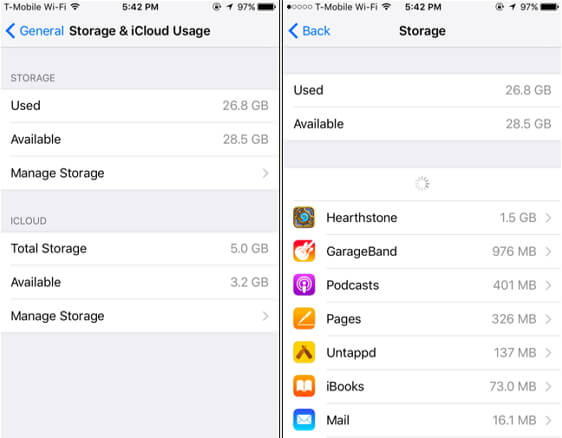
الآن ، إذا لم يكن جهاز iPhone الخاص بك يحتوي على مساحة التخزين التي تحتاجها ، فيمكنك تحرير مساحة iPhone الخاصة بك عن طريق مسح ذاكرة التخزين المؤقت على iPhone. يمكنك أيضًا حذف بعض رسائلك على iPhone. ومع ذلك ، ماذا لو قمت بحذف كل هذه الأشياء وما زلت لا تملك مساحة كافية على جهاز iPhone الخاص بك. حسنًا ، يمكنك الاطلاع على الحلول المختلفة التي سنحددها أدناه.
إذا كنت من مستخدمي iPhone ، فقد تعلم أن هناك بعض المشاكل عند العمل مع نسخة احتياطية من iTunes (خاصة ، عند استعادتها). ما يفعله هو أنه يمسح جميع البيانات الموجودة على جهاز iPhone الخاص بك ويستعيد البيانات الفعلية التي تريد استعادتها. بالإضافة إلى ذلك ، يقوم بالكتابة فوق جميع البيانات (بمعنى ، كاملة) على جهاز iPhone الخاص بك ولا يقوم باستعادة انتقائية للملفات.
ولكن الشيء الجيد هو أنه يمكنك بالفعل نسخ البيانات احتياطيًا واستعادتها بشكل انتقائي من جهاز iPhone الخاص بك. كل ما تحتاجه هو أداة تسمى FoneDog's iOS النسخ الاحتياطي للبيانات واستعادة. فيما يلي ميزات ومزايا هذه الأداة:
01 - ما عليك سوى بضع نقرات لاستعادة نسختك الاحتياطية إلى جهاز iOS الخاص بك.
02 - يمنحك القدرة على مراجعة أي بيانات أو ملف لديك من النسخة الاحتياطية.
03 - يسمح لك بتصدير الملفات من النسخة الاحتياطية إلى جهاز الكمبيوتر الخاص بك.
04 - آمن بنسبة 100٪. لا يتم تضمين الفيروسات والبرامج الضارة (أو أي شيء قد يضر بجهازك) داخل البرنامج. فقط لديك حق الوصول إلى البيانات التي لديك.
05 - لن تضيع البيانات أثناء عملية الاستعادة. ستكون دائما آمنة.
06 - لن يقوم البرنامج بالكتابة فوق بياناتك.
07 - تحصل على نسخة تجريبية مجانية مدتها 30 يومًا. هذا يعني أنه يمكنك تجربة مزايا الأداة دون الحاجة إلى صرف الأموال مقابلها أولاً.
08 - لديك دعم فردي ويمكنك أيضًا الحصول على دعم عبر البريد الإلكتروني.
إليك كيفية استخدام هذه الأداة خطوة بخطوة:
أولاً ، قم بتوصيل جهازك بجهاز الكمبيوتر الخاص بك عن طريق استخدام موصل USB الذي يأتي مع هذا الجهاز.
قم بتثبيت FoneDog Toolkit على جهاز الكمبيوتر الخاص بك. يمكن استخدام هذا البرنامج على كل من Windows و Mac
افتح مجموعة أدوات FoneDog.
حدد iOS Data Backup & Restore الموجود على الواجهة الرئيسية للبرنامج.
حدد iOS Data Backup.

اختر وضع النسخ الاحتياطي الذي تريده. هناك خياران ، النسخ الاحتياطي القياسي والنسخ الاحتياطي المشفر. يمنحك هذا الأخير القدرة على وضع كلمة مرور في ملف النسخ الاحتياطي الخاص بك لحماية المعلومات الحساسة.
اضغط على الزر المسمى ابدأ.

بعد النقر فوق الزر "ابدأ" ، سيعرض لك البرنامج قائمة بأنواع البيانات التي قد ترغب في نسخها احتياطيًا. وتشمل هذه الصور والرسائل وجهات الاتصال والتطبيقات والرسائل وما إلى ذلك.
حدد نوع البيانات التي قد ترغب في نسخها احتياطيًا.
اضغط على التالي.

انتظر البرنامج لنسخ بياناتك احتياطيًا.

بعد ذلك ، يجب عليك استعادة بياناتك إلى الجهاز الذي ترغب في استعادتها إلى:
تأكد من أن جهاز iPhone أو جهاز iOS الخاص بك متصل بجهاز كمبيوتر يعمل بنظام Windows أو كمبيوتر Mac.
حدد iOS Data Backup & Restore.
اضغط على استعادة بيانات iOS.

ستعرض مجموعة أدوات FoneDog الآن جميع النسخ الاحتياطية التي لديك. حدد ملف النسخ الاحتياطي الذي تريده.
حدد زر العرض الآن.

ستبدأ مجموعة أدوات FoneDog في فحص ملف النسخ الاحتياطي الذي حددته للتو.

بمجرد الانتهاء من عملية المسح ، ستتمكن من معاينة البيانات الموجودة على النسخة الاحتياطية. حدد الملفات التي تريد استعادتها إلى جهازك.
حدد استعادة إلى الجهاز أو يمكنك تحديد استعادة إلى جهاز الكمبيوتر.

لكي يعمل جهاز iOS الخاص بك بشكل صحيح ، من الضروري أن تحتفظ بتحديث iTunes و iOS. قد يحل هذا المشكلة المتعلقة بعدم وجود مساحة كافية لاستعادة نسخة احتياطية من iPhone.
إليك كيفية تحديث نظام iOS الخاص بك:
الخطوة 01 - اشحن جهاز iOS الخاص بك (في هذه الحالة ، iPhone الخاص بك) للتأكد من عدم إيقاف تشغيله عندما تكون عملية التحديث جارية حاليًا.
الخطوة 02 - قم بعمل نسخة احتياطية لجهاز iPhone الخاص بك.
الخطوة 03 - قم بزيارة الإعدادات.
الخطوة 04 - اذهب إلى عام.
الخطوة 05 - انتقل إلى تحديث البرنامج.
الخطوة 06 - اضغط على تنزيل وتثبيت.
الخطوة 07 - اضغط على التثبيت مرة أخرى في النافذة الجديدة التي تظهر.
الخطوة 08 - انتظر حتى تكتمل عملية التحديث.
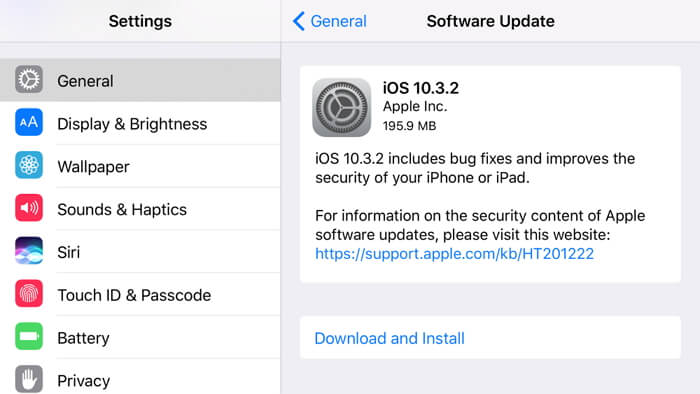
فيما يلي كيفية تحديث iTunes لإصلاح مشكلة عدم وجود مساحة تخزين كافية لاستعادة النسخة الاحتياطية:
الخطوة 01 - قم بعمل نسخة احتياطية من بياناتك.
الخطوة 02 - قم بتشغيل iTunes على جهاز الكمبيوتر الخاص بك.
الخطوة 03 - اضغط على التحقق من وجود تحديث.
الخطوة 04 - اتبع التعليمات التي ستظهر لتحديث إصدار iTunes الخاص بك.
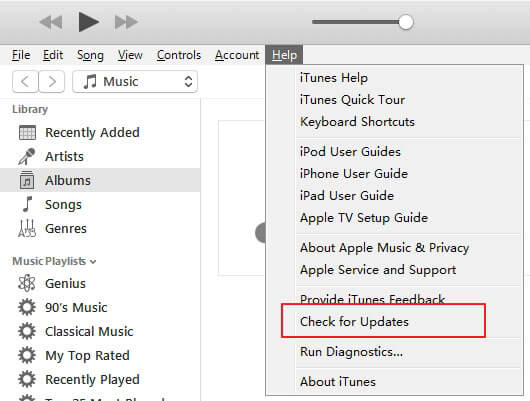
يمكنك أيضًا محاولة إلغاء تثبيت iTunes من جهاز الكمبيوتر الخاص بك. بعد ذلك ، قم بتنزيل أحدث إصدار وتثبيته مرة أخرى.
هذا العالم معقد للغاية. تحدث الهجمات الإلكترونية في أقل وقت نتوقعه. إذا تعرض جهاز iPhone الخاص بك للفيروسات ، فقد يتضرر وقد تفقد جميع بياناتك. الأسوأ من ذلك ، قد تنتشر معلوماتك الحساسة في جزء آخر من الكرة الأرضية.
شيء واحد يمكنك القيام به هو تنزيل مجموعة متنوعة من تطبيقات الأمان. لكن هذا لن يساعد كثيرًا. أفضل شيء يمكنك القيام به هو الالتزام بإعدادات الأمان الموجودة هناك. قد يساعدك هذا في حل مشكلة عدم وجود مساحة كافية لاستعادة النسخة الاحتياطية. فيما يلي النصائح التي يمكنك القيام بها من أجل:
01 - تأكد من صحة إعدادات المنطقة الزمنية والتاريخ والوقت الحالية. إذا لم تكن كذلك ، قم بتحديثها.
02 - قم بتنزيل أحدث إصدار من iTunes وتثبيته على جهاز الكمبيوتر الخاص بك.
03 - تأكد من تحديث جهاز الكمبيوتر الشخصي الذي يعمل بنظام Windows أو نظام التشغيل Mac OS الخاص بك بانتظام.
04 - بالنسبة لبرامج الأمان الخاصة بطرف ثالث ، يجب عليك التأكد من تثبيت أحدث تصحيحات الأمان فيه.
05 - افحص ملفات مضيفي Mac. تأكد من أن ملفات المضيف هذه لا تسبب المشكلة.
إذا لم تكن هناك مساحة كافية لاستعادة نسخة iPhone الاحتياطية ، فمن السهل العثور على حل. ما عليك سوى اتباع هذا الدليل إذا كنت ترغب في الحصول على مساحة أكبر لاستعادة نسختك الاحتياطية على جهاز iPhone الخاص بك. يمكنك أيضًا استخدام أداة تسمى iOS Data Backup & Restore للقيام بذلك. هذه الأداة من صنع FoneDog سهلة الاستخدام للغاية ويمكن أن تساعدك في حل المشكلة.
اترك تعليقا
تعليق
< النسخ الاحتياطي للبيانات واستعادةiOS
.النسخ الاحتياطي للبيانات إلى جهاز الكمبيوتر الخاص بك بشكل انتقائي استعادة بيانات دائرة الرقابة الداخلية من النسخ الاحتياطي
تحميل مجانا تحميل مجانامقالات ساخنة
/
مثير للانتباهممل
/
بسيطصعبة
:شكرا لك! إليك اختياراتك
Excellent
:تقييم 4.7 / 5 (مرتكز على 58 التقييمات)